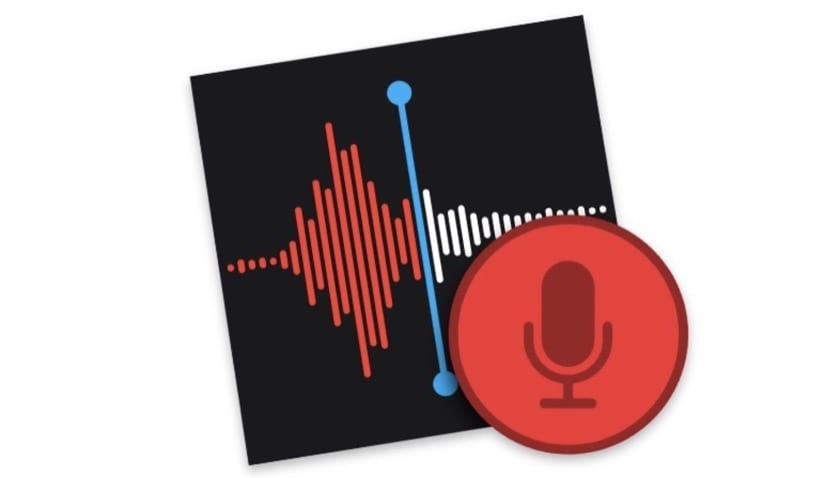
음성 메모 녹음 조만간 수행해야 할 기능입니다. 이 분야에서는 전화와 같은 초소형 장치로 메모를 녹음하는 것이 확실한 이점이 있지만 키보드에서 손을 떼지 않고도 메모를 녹음 할 수 있다는 점은 매우 생산적인 작업입니다.
또한 macOS Mojave까지이 기능을 수행하려면 QuickTime을 열어야했습니다. 이 응용 프로그램은 오디오를 녹음 할 수있는 기능을 가진 플레이어입니다. 하지만 Mojave에는 모든 종류의 오디오를 녹음 할 수있는 특정 응용 프로그램이 있습니다. 음성 메모.
이 튜토리얼에서는 어떻게 작동하는지 간략하게 설명합니다. macOS Mojave가 있어야한다는 것을 다시 한 번 상기시킵니다.
Mac에서 음성 메모를 녹음하는 방법 :
- 음성 메모 앱을 엽니 다.. 응용 프로그램 폴더에 있습니다. Launchpad에서 또는 Spotlight에 이름을 입력하여 쉽게 찾을 수 있습니다.
- 일단 열리면 빨간 버튼을 누르세요 녹음을 시작합니다.
- 녹음하는 동안 일시 중지 버튼, 녹음을 중단합니다. 이제 할 수 있습니다 동의 녹음을 마치고 싶거나 이력서 계속하려면.
- 마지막으로 확인을 클릭하면 녹음이 왼쪽 열, 나머지 녹음 내용과 함께.
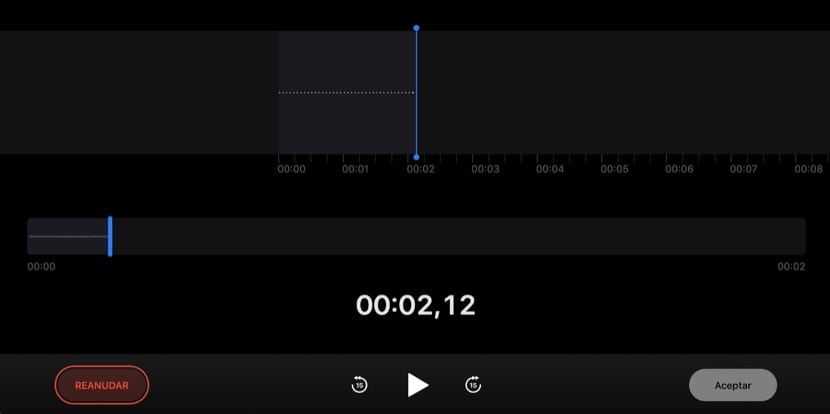
기타 응용 프로그램 고려 사항 :
라스 음성 메모 저장되고 iCloud에 저장됩니다. 따라서 동일한 계정 (iPhone 및 iPad)으로 연결된 iOS 장치에서 사용할 수 있습니다. 이것은 또한 iOS 장치에서 Mac으로의 반대 방향으로 작동합니다.
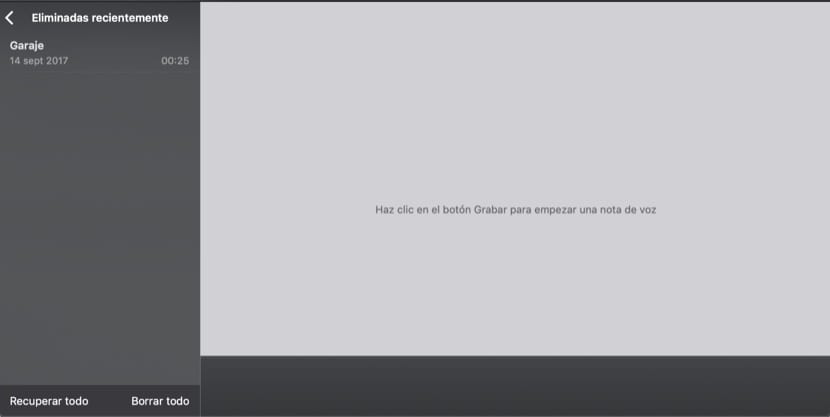
유용한 키보드 단축키 :
이 응용 프로그램을 약간의 빈도로 사용하면 키보드 단축키로 생산성을 높일 수 있습니다.. 이들은 가장 대표적인 것입니다.
- Command + N : 시작 새 녹음 inmediato.
- 스페이스 바: 재생 또는 일시 중지 음성 메모.
- Command + D : 듀플리 카 음성 메모.
- 지우다: 지우다 선택한 음성 메모.
라스 삭제 된 메모사진과 마찬가지로 삭제 된 메모 폴더에 30 일 동안 보관됩니다. 이러한 방식으로 실수로 삭제 된 경우 언제든지 복구 할 수 있습니다.